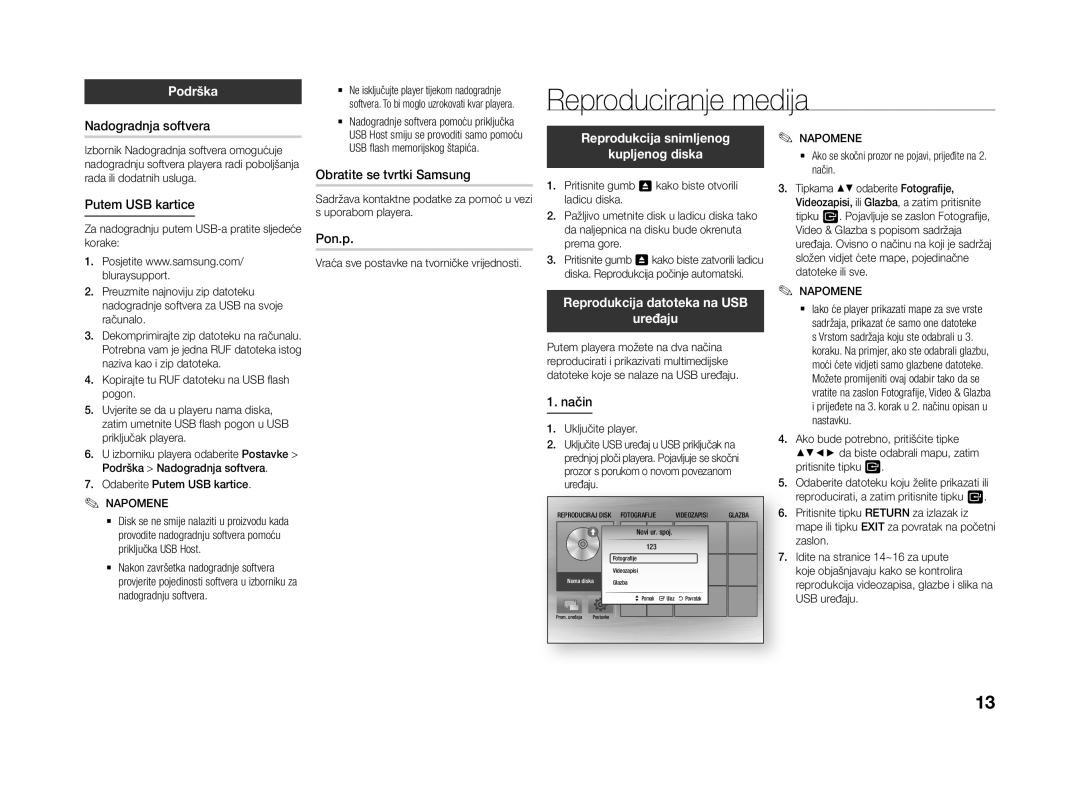Podrška
| Ne isključujte player tijekom nadogradnje |
| softvera. To bi moglo uzrokovati kvar playera. |
|
|
Reproduciranje medija
Nadogradnja softvera
Izbornik Nadogradnja softvera omogućuje nadogradnju softvera playera radi poboljšanja rada ili dodatnih usluga.
Putem USB kartice
Za nadogradnju putem
1. Posjetite www.samsung.com/ |
bluraysupport. |
Nadogradnje softvera pomoću priključka |
USB Host smiju se provoditi samo pomoću |
USB flash memorijskog štapića. |
Obratite se tvrtki Samsung
Sadržava kontaktne podatke za pomoć u vezi s uporabom playera.
Pon.p.
Vraća sve postavke na tvorničke vrijednosti.
Reprodukcija snimljenog
kupljenog diska
1.Pritisnite gumb 8 kako biste otvorili ladicu diska.
2.Pažljivo umetnite disk u ladicu diska tako da naljepnica na disku bude okrenuta prema gore.
3.Pritisnite gumb 8 kako biste zatvorili ladicu diska. Reprodukcija počinje automatski.
✎NAPOMENE
Ako se skočni prozor ne pojavi, prijeđite na 2. način.
3.Tipkama ▲▼ odaberite Fotografije, Videozapisi, ili Glazba, a zatim pritisnite tipku E. Pojavljuje se zaslon Fotografije, Video & Glazba s popisom sadržaja uređaja. Ovisno o načinu na koji je sadržaj složen vidjet ćete mape, pojedinačne datoteke ili sve.
2. | Preuzmite najnoviju zip datoteku |
| nadogradnje softvera za USB na svoje |
3. | računalo. |
Dekomprimirajte zip datoteku na računalu. | |
| Potrebna vam je jedna RUF datoteka istog |
4. | naziva kao i zip datoteka. |
Kopirajte tu RUF datoteku na USB flash | |
5. | pogon. |
Uvjerite se da u playeru nama diska, | |
| zatim umetnite USB flash pogon u USB |
6. | priključak playera. |
U izborniku playera odaberite Postavke > | |
7. | Podrška > Nadogradnja softvera. |
Odaberite Putem USB kartice. |
✎NAPOMENE
Disk se ne smije nalaziti u proizvodu kada provodite nadogradnju softvera pomoću priključka USB Host.
Nakon završetka nadogradnje softvera provjerite pojedinosti softvera u izborniku za nadogradnju softvera.
Reprodukcija datoteka na USB
uređaju
Putem playera možete na dva načina reproducirati i prikazivati multimedijske datoteke koje se nalaze na USB uređaju.
1. način
1.Uključite player.
2.Uključite USB uređaj u USB priključak na prednjoj ploči playera. Pojavljuje se skočni prozor s porukom o novom povezanom uređaju.
REPRODUCIRAJ DISK | FOTOGRAFIJE |
| VIDEOZAPISI | GLAZBA | |
|
| Novi ur. spoj. |
|
| |
|
| 123 |
|
|
|
|
| Fotografije |
|
|
|
Nema diska | Videozapisi |
|
|
| |
Glazba |
|
|
| ||
|
| > Pomak | " Ulaz | ' Povratak |
|
Prom. uređaja | Postavke |
|
|
|
|
✎NAPOMENE
Iako će player prikazati mape za sve vrste sadržaja, prikazat će samo one datoteke s Vrstom sadržaja koju ste odabrali u 3. koraku. Na primjer, ako ste odabrali glazbu, moći ćete vidjeti samo glazbene datoteke. Možete promijeniti ovaj odabir tako da se vratite na zaslon Fotografije, Video & Glazba i prijeđete na 3. korak u 2. načinu opisan u nastavku.
4.Ako bude potrebno, pritišćite tipke ▲▼◄► da biste odabrali mapu, zatim pritisnite tipku E.
5.Odaberite datoteku koju želite prikazati ili reproducirati, a zatim pritisnite tipku E.
6.Pritisnite tipku RETURN za izlazak iz mape ili tipku EXIT za povratak na početni zaslon.
7.Idite na stranice 14~16 za upute koje objašnjavaju kako se kontrolira reprodukcija videozapisa, glazbe i slika na USB uređaju.
13